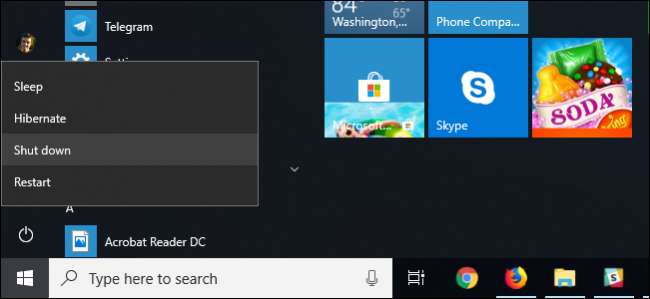
Når du klikker på "Slå av" på Windows 10-PCen, lukkes Windows ikke helt. Den sover i kjernen, og lagrer tilstanden slik at den kan starte raskere. Hvis du har datamaskinproblemer og trenger å tilbakestille den tilstanden, må du starte PCen på nytt i stedet.
Vi har personlig opplevd dette problemet selv. Når vi står overfor rare systemproblemer som kan være forårsaket av en buggy driver eller andre programvareproblemer på lavt nivå, vedvarte problemet etter at PCen ble slått av og startet opp igjen.
Hvorfor lukkes ikke alternativet "Shut Down" helt?
Denne rare er alt takket være Windows 10s "Fast Startup" -funksjon , som er aktivert som standard. Denne funksjonen var introdusert i Windows 8 , og har også blitt kalt Fast Boot og Hybrid Boot eller Hybrid Shutdown.
I SLEKT: Fordeler og ulemper med Windows 10s "Fast Startup" -modus
I den tradisjonelle avslutningsprosessen slår Windows alt av, forkaster den kjørende systemtilstanden og starter opp fra bunnen av neste gang PC-en starter. Når du går i dvale, lagrer Windows hele systemtilstanden, inkludert alle dine åpne programmer og filer, på disken, slik at du raskt kan fortsette fra der du slapp.
Rask oppstart blander den tradisjonelle avslutningsprosessen med dvalemodus. Når Fast Startup er aktivert, forkaster Windows 10 alle dine åpne programmer og filer (som det ville gjort under en tradisjonell nedleggelse), men lagrer tilstanden til Windows-kjernen på disken (som den ville gjort under dvalemodus). Neste gang du starter PC-en, gjenoppretter Windows kjernen og starter opp resten av systemet.
Kjernen er kjerneprogrammet på lavt nivå i hjertet av operativsystemet. Den har full kontroll over datamaskinen din og er en av de første tingene som lastes inn under oppstartsprosessen. Maskinvaredriverne som datamaskinen din bruker til å samhandle med maskinvareenhetene, er en del av kjernen. Å laste inn et øyeblikksbilde av kjernen gir raskere oppstartsprosessen, ettersom Windows ikke trenger å ta tid å laste inn alle enhetsdriverne og initialisere maskinvareenhetene dine på nytt.
Denne kjerne-dvaleprosessen skjer automatisk når du klikker på "Slå av", og folk vil sjelden merke forskjellen. Men det betyr at hvis en maskinvaredriver i kjernen din sitter fast i en merkelig tilstand, vil det ikke løse problemet å slå av PCen og deretter starte den opp igjen. Windows lagrer gjeldende tilstand og gjenoppretter den i stedet for å initialisere alt på nytt.
Hvordan utføre en fullstendig avslutning og omstart
Hvis du feilsøker systemproblemer, vil du utføre en fullstendig nedleggelse av kjernen for å sikre at Windows initialiserer ting fra bunnen av. For å gjøre dette, klikker du bare på "Start på nytt" i menyen i stedet for "Slå av". Windows starter datamaskinen på nytt, men den utfører fullstendig nedstengning først og forkaster kjernens tilstand mens du gjør det.
I SLEKT: Hvorfor løser så mange problemer omstart av datamaskinen?
Microsoft tok denne avgjørelsen fordi folk ofte opplever problemer start datamaskinene på nytt for å fikse dem , så det gir mening. På den annen side er det kontraintuitivt at alternativet "Start på nytt" utfører en mer fullstendig nedleggelse enn "Slå av". Men slik fungerer det!
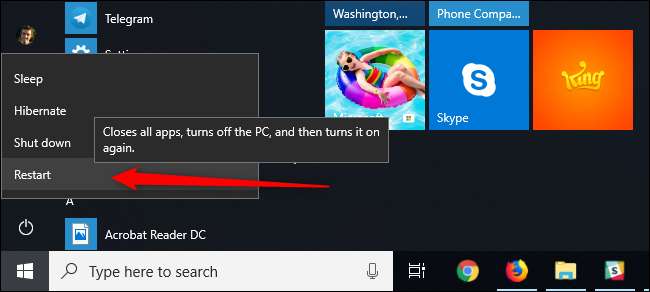
Du kan også utføre en fullstendig nedleggelse ved å trykke og holde nede Skift-tasten på tastaturet mens du klikker på "Slå av" -alternativet i Windows. Dette fungerer enten du klikker på alternativet i Start-menyen, på påloggingsskjermen eller på skjermen som vises etter at du har trykket Ctrl + Alt + Delete.
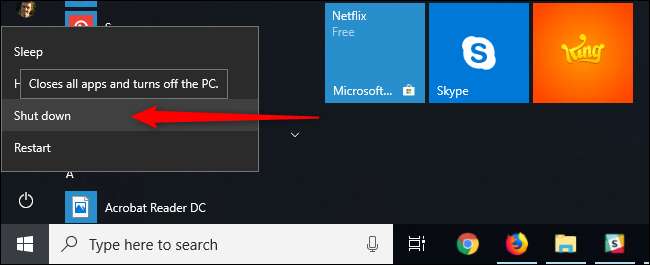
Hvis du foretrekker det, kan du i stedet utføre en fullstendig nedleggelse ved å bruke
skru av
kommando fra et ledetekst- eller PowerShell-vindu. For å gjøre det, åpne et ledetekst- eller PowerShell-vindu - for eksempel ved å søke etter "Kommandoprompt" i Start-menyen og klikke på snarveien, eller høyreklikke på Start-knappen og velge "Windows PowerShell." Skriv inn følgende kommando, og trykk deretter Enter:
avstengning / s / f / t 0
Denne kommandoen instruerer Windows om å slå av umiddelbart og med makt lukke alle åpne applikasjoner. De
skru av
kommandoen vil alltid utføre en fullstendig nedleggelse med mindre du legger til
/hybrid
alternativ. Og hvis det er noe du vil beholde, kan du også
lage en snarvei som utfører denne kommandoen
. Alt du trenger å gjøre er å dobbeltklikke snarveien for å utføre en fullstendig nedleggelse.
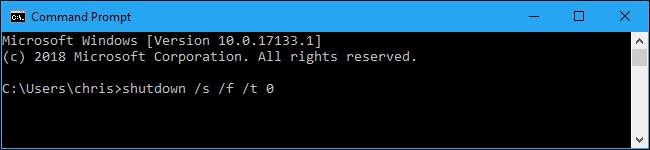
Hvis du aldri vil bruke hurtigstartfunksjonen, kan du deaktivere den fra kontrollpanelet. For eksempel kan det hende at noen eldre maskinvareenheter ikke er kompatible med rask oppstart, og at de ikke starter på nytt riktig når du starter opp igjen. Eller du kan starte Linux med dobbelt oppstart, og du kan ikke få tilgang til Windows NTFS-filsystemet fra Linux hvis Windows utfører en hybrid avstengning i stedet for en full avstengning.
For å deaktivere rask oppstart, gå til Kontrollpanel> System og sikkerhet> Strømalternativer> Velg hva strømknappen gjør. Klikk på koblingen "Endre innstillinger som for øyeblikket ikke er tilgjengelige" øverst i vinduet, fjern merket for "Slå på hurtig oppstart (anbefalt)" under Avsluttingsinnstillinger, og klikk deretter på "Lagre endringer" -knappen.
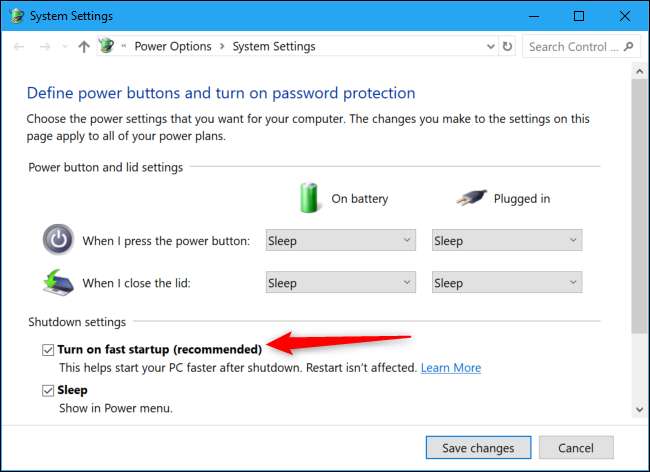
Vi anbefaler ikke at du deaktiverer hurtig oppstart med mindre du har god grunn til det. Det hjelper PC-en din å starte raskere mesteparten av tiden, og du kan alltid utføre en fullstendig nedleggelse med triksene vi diskuterte tidligere. Men hvis du noen gang trenger å slå av og starte PCen på nytt for å fikse systemproblemer, må du enten klikke "Start på nytt" eller holde nede Shift mens du klikker "Slå av" for å utføre en fullstendig nedleggelse.







